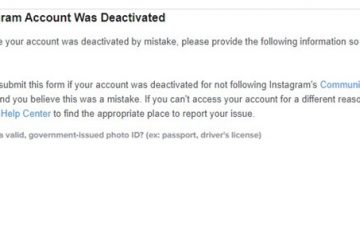Bis jetzt haben wir viele Tipps und Tricks für Android besprochen, und heute haben wir uns einen neuen ausgedacht, der mehrere Klingeltöne und Benachrichtigungstöne auf Android einstellt. Meistens haben wir mehr als einen bevorzugten Klingelton, den wir in unserem Android einrichten möchten.
Aber wie Sie wissen, unterstützt Android nur einen Klingelton auf einmal. Aber wir haben eine Möglichkeit, mit der Sie ganz einfach den Klingelton Ihres Telefons und den SMS-Ton zufällig auswählen können. Sehen Sie sich also die unten beschriebene vollständige Anleitung an, um fortzufahren.
Mehr als einen Klingelton in Android einstellen
Die Methode dafür ist einfach, und Sie wird eine Android-App verwenden, mit der Sie mehr als einen Ton als Android-Klingelton verwenden können. Und Sie müssen keine Kompromisse zwischen Ihren Lieblingsklingeltönen eingehen. Befolgen Sie also die nachstehenden Schritte.
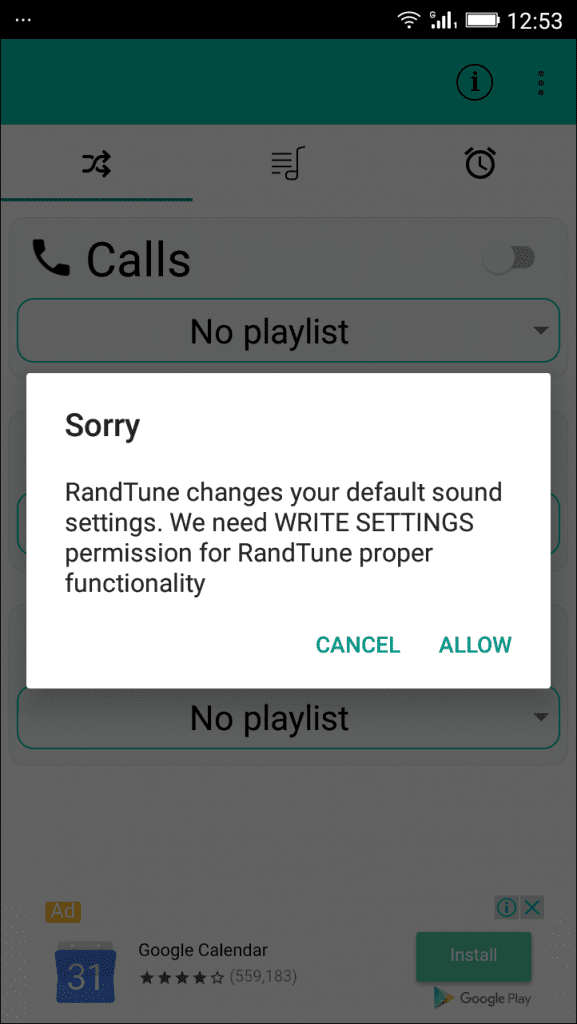
RandTune verwenden
RandTune ist die einfachste App für zufällige Klingeltöne für Android einstellen. Die App war im Google Play Store verfügbar, wurde aber kürzlich aus unbekannten Gründen entfernt. Sie können die App jedoch weiterhin von vertrauenswürdigen Drittanbieter-App-Stores beziehen.
1. Laden Sie zunächst RandTune herunter, installieren Sie es auf Ihrem Android und erteilen Sie die Berechtigungen.
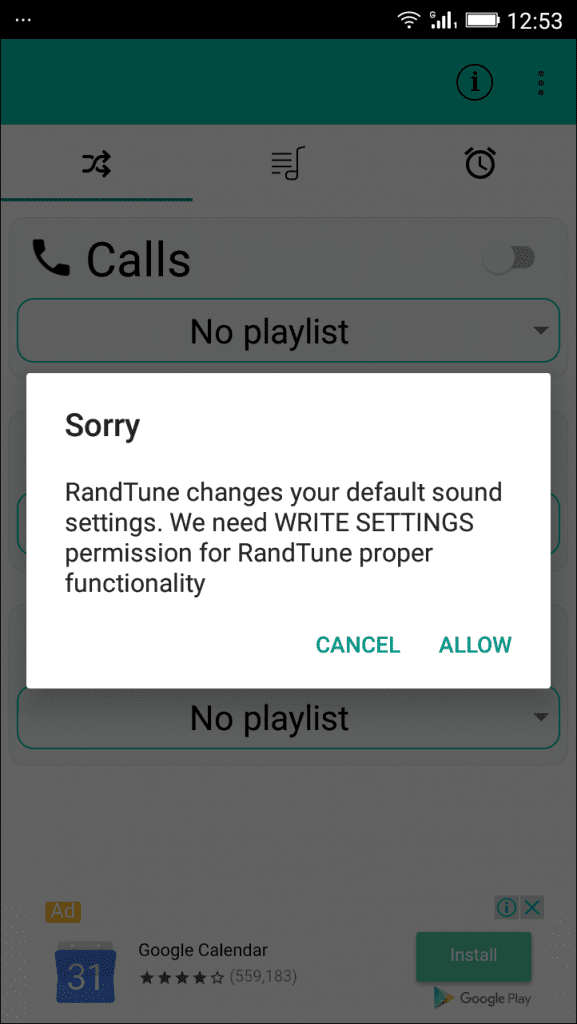
2. Starten Sie nach der Installation die App und Sie sehen drei Abschnitte: einen für Ihren Klingelton, einen weiteren für Ihre SMS-Töne und den letzten für Alarm.
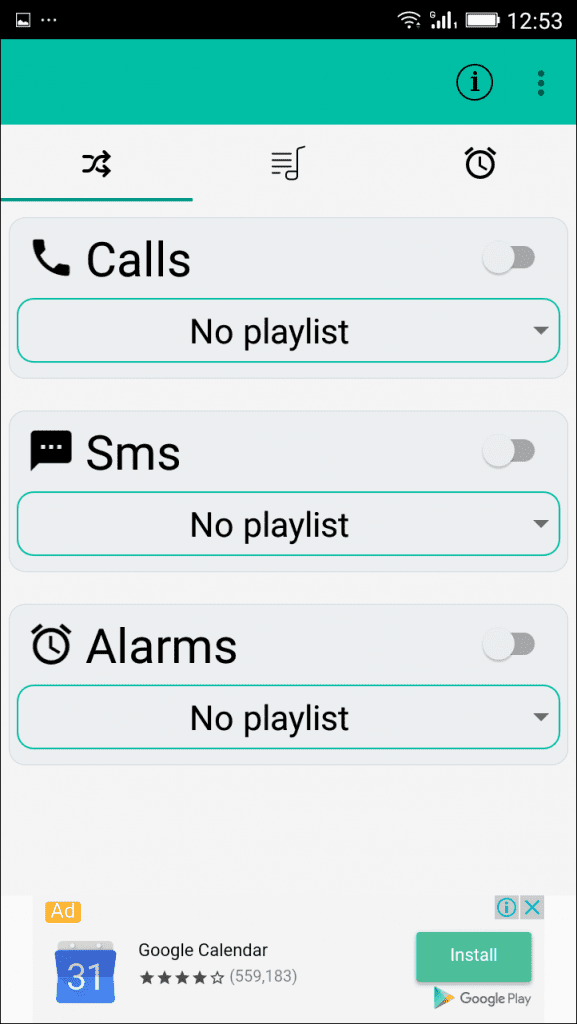
3. Jetzt müssen Sie sich die Registerkarte ansehen, und direkt hinter der Registerkarte „Shuffle“ können Sie die Registerkarte „Benachrichtigung“ sehen. Wählen Sie es aus und klicken Sie auf die Schaltfläche Hinzufügen (+ Zeichen) , die Sie auffordert, eine Wiedergabeliste zu erstellen.
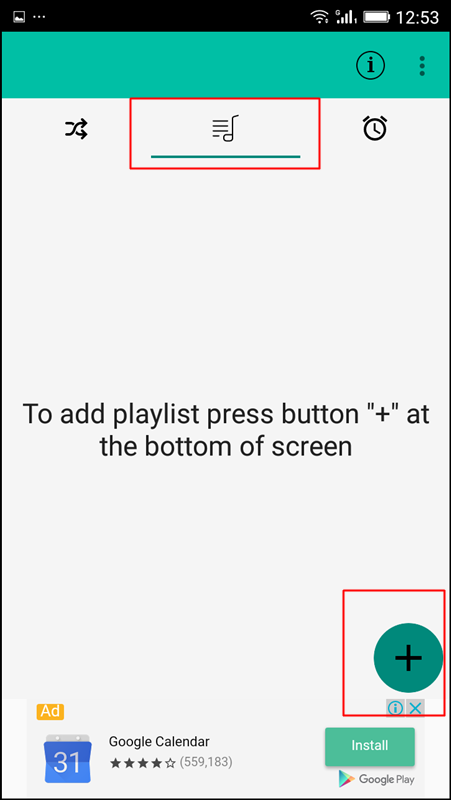
4. Nachdem Sie die Wiedergabeliste erstellt haben, können Sie einen Musikordner aus Ihrem Telefonverzeichnis oder Speicherverzeichnis hinzufügen oder eine einzelne Datei auswählen.
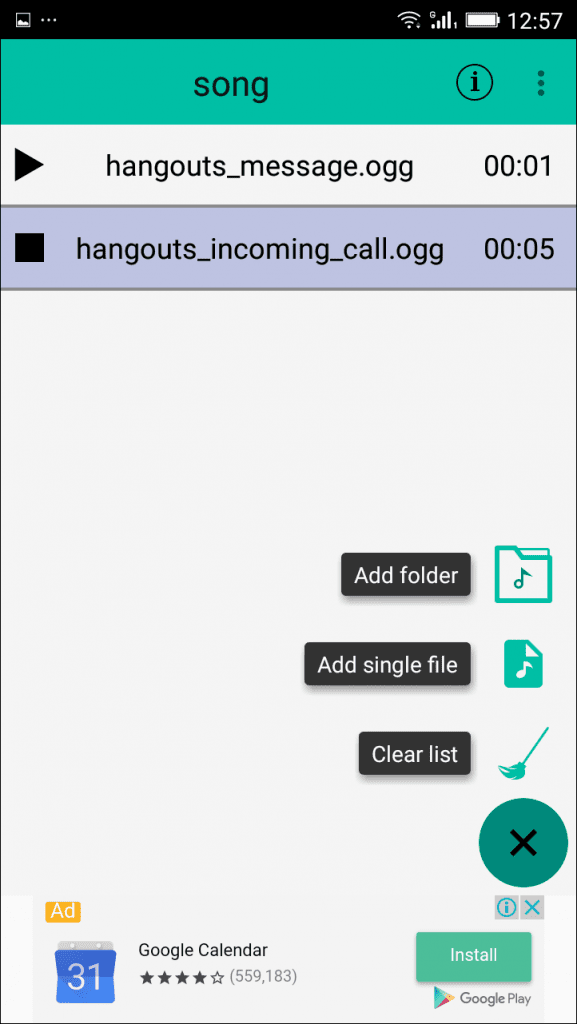
5. Jetzt müssen Sie zum Startbildschirm der App wechseln, wo Sie die Option „Anrufe“, „SMS“ und „Alarm“ sehen können. Lassen Sie als Nächstes jeden Abschnitt herunter und wählen Sie Ihr neu erstelltes Album aus.
Das war’s! Jetzt haben Sie mehr als einen Klingelton; Sie können dasselbe mit der SMS-und Alarmmelodie wiederholen.
Zufälligen Klingelton verwenden
Dies ist eine weitere App, mit der Sie Ihre Klingeltöne zufällig auswählen können. Benutzer können drei Klingeltöne ihrer Wahl einstellen. Die App mischt die Klingeltöne für Sie, wenn Sie einen Anruf erhalten. So können Sie diese App auf Ihrem Android-Smartphone verwenden.
1. Laden Sie zunächst Zufällige Klingeltöne
2. Jetzt sehen Sie den Begrüßungsbildschirm unten. Hier müssen Sie auf die Schaltfläche „Überspringen“ tippen, um fortzufahren.
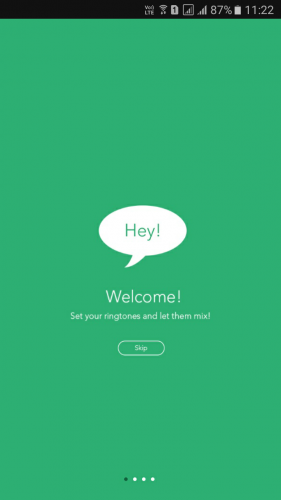
3. Jetzt sehen Sie den Bildschirm wie unten. Hier müssen Sie drei Klingeltöne Ihrer Wahl einstellen.
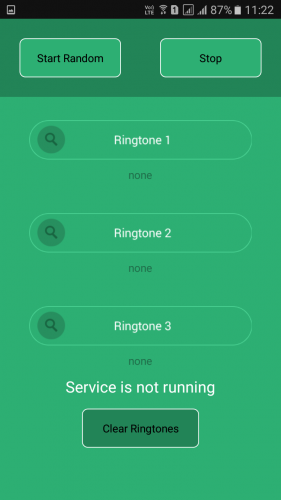
4. Wählen Sie Ihre Klingeltöne aus direkt in der App.
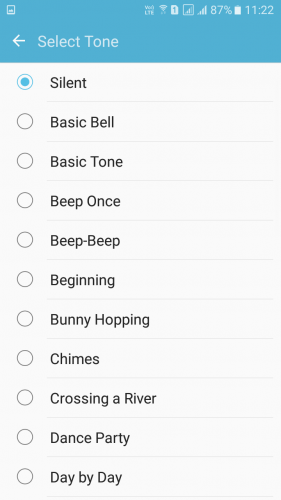
5. Wenn Sie fertig sind, müssen Sie oben links auf „Start Random“ tippen.
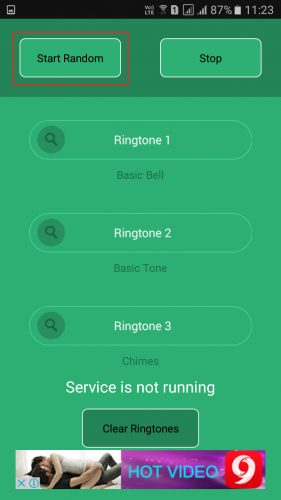
6. Jetzt müssen Sie Berechtigungen für die Änderung der Systemeinstellung erteilen. Gewähren Sie ihm, fortzufahren. Klicken Sie dann erneut auf Start Random.
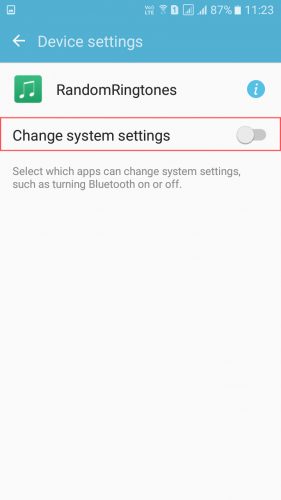
Das ist es! Sie werden sehen, dass die App „Klingeltöne erfolgreich gespeichert“ anzeigt. Jetzt mischt die App die von Ihnen eingestellten Klingeltöne.
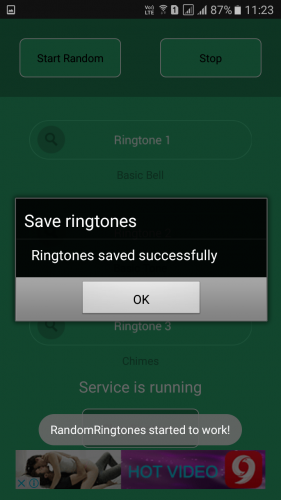
Mehreren Klingelton-Setter verwenden
Vielleicht haben Sie schon erraten, was die App macht, wenn Sie ihren Namen gelesen haben. Mit diesem können Sie unbegrenzt Klingeltöne hinzufügen und für jeden Anruf einen zufälligen Klingelton festlegen. Die App kann kostenlos heruntergeladen werden und ist im Google Play Store erhältlich.
1. Laden Sie zunächst den Multiple Ringtone Setter herunter und installieren Sie ihn auf Ihrem Android-Smartphone und starten Sie die App.
2. Sie sehen nun den Bildschirm wie unten; hier müssen Sie auf „Überspringen“ tippen, um den Lernprozess zu überspringen
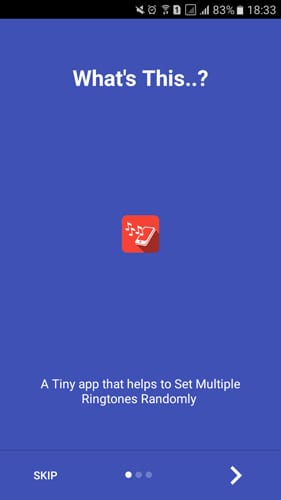
3. Jetzt werden Sie aufgefordert, einige Berechtigungen zu erteilen. Tippen Sie auf „Zulassen“, um fortzufahren.
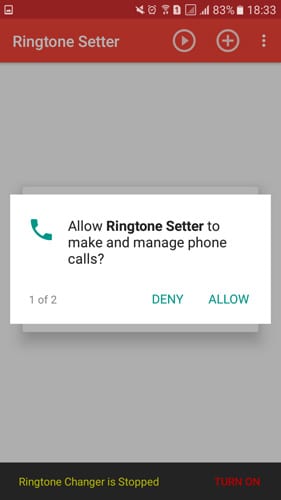
4. Jetzt müssen Sie auf dem Startbildschirm der App auf die Schaltfläche (+) tippen, um mehrere Klingeltöne hinzuzufügen.
5. Nach dem Hinzufügen sehen Sie die hinzugefügten Klingeltöne auf dem Startbildschirm der App.
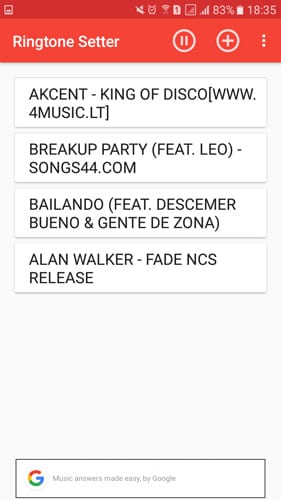
Das war’s! So können Sie mehrere Klingeltöne auf Ihrem Android-Gerät einstellen.
Also oben geht es darum, wie Sie mehrere Klingeltöne in Android ohne Root einstellen. Mit diesen Methoden können Sie ganz einfach mehrere Klingeltöne und SMS-Töne auf Ihrem Android einrichten. Ich hoffe, Sie mögen das; weiter mit anderen teilen. Hinterlassen Sie einen Kommentar, wenn Sie diesbezügliche Fragen haben.